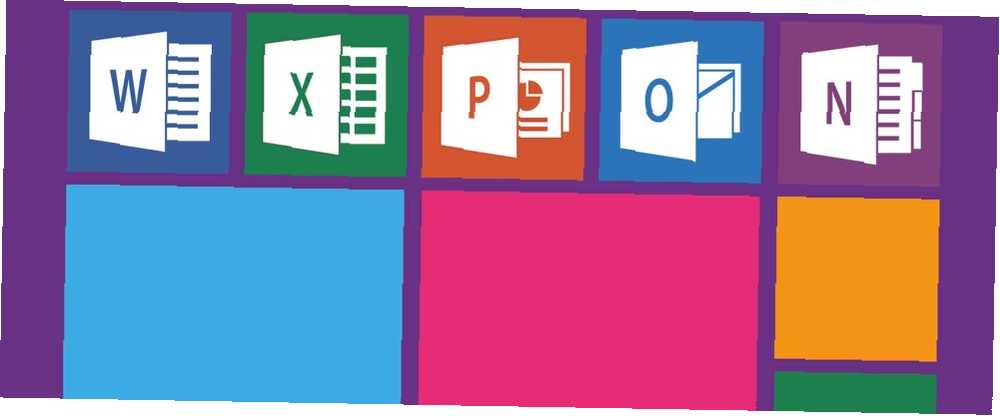
Brian Curtis
0
1695
230
Der er nogle Microsoft Office-funktioner, der virker som irritationsmomenter. Derefter er der Office-indstillingerne, som du altid kan optimere 10 standard Microsoft Word-indstillinger Du kan optimere 10 standard Microsoft Word-indstillinger Du kan optimere Et par enkle optimeringstrin kan forstærke din produktivitet med Microsoft Word. Vi giver dig ti hurtige og lette indstillinger til dine daglige opgaver. . En af de første, der dukker op, er Backstage View. Du kan også kalde det Fil menu.
Backstage-skærmen har sine anvendelser, hvis du gemmer filer i din OneDrive-mappe. Hvis du ikke gemmer filer i skyen, er det kun en yderligere hindring for din højeste produktivitet.
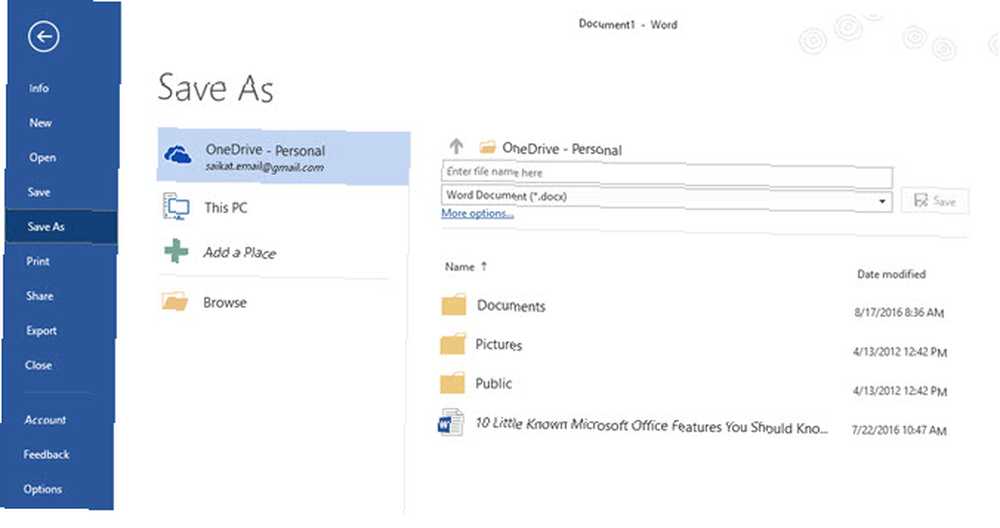
Lad os hoppe over dette med en lille ændring i en Office-indstilling.
Konfigurer Microsoft Office
Du kan gemme filer direkte i din lokale mappe ved at klikke på Filikonet på værktøjslinjen Hurtig adgang øverst. Backstage-visningen kan laves til at forsvinde i Microsoft Word, Excel og PowerPoint. Når Backstage-skærmen er væk, kan du direkte åbne Gem som dialogboks, når du vælger enten Gem eller Gem som til en ny fil.
Bemærk, at denne ændring af denne indstilling i et Office-program automatisk ændrer den for de andre som Excel og PowerPoint.
Klik på Fil fane. Gå til menuen til venstre Muligheder.
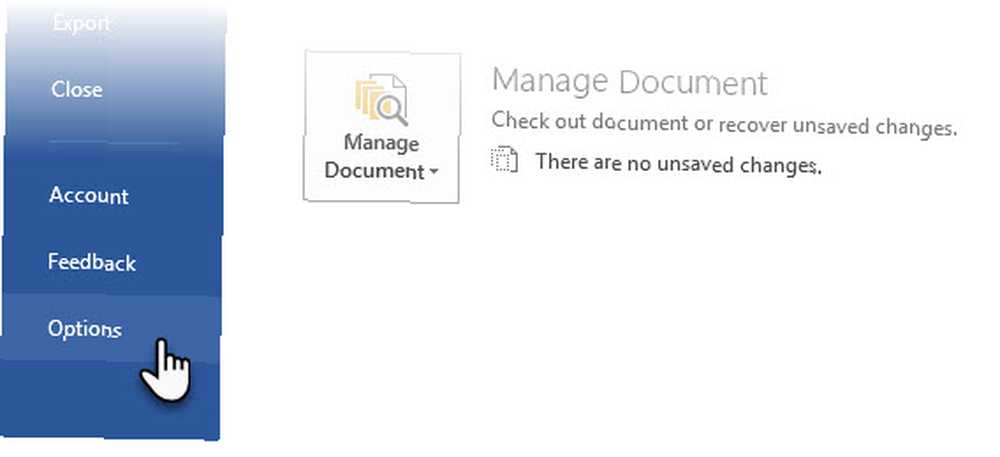
I Muligheder i dialogboksen, skal du klikke på Gem på listen over indstillinger til venstre.
I afsnittet Gem dokumenter skal du markere for at markere Vis ikke Backstage, når du åbner eller gemmer filer indstilling. Klik på OK for at acceptere ændringen.
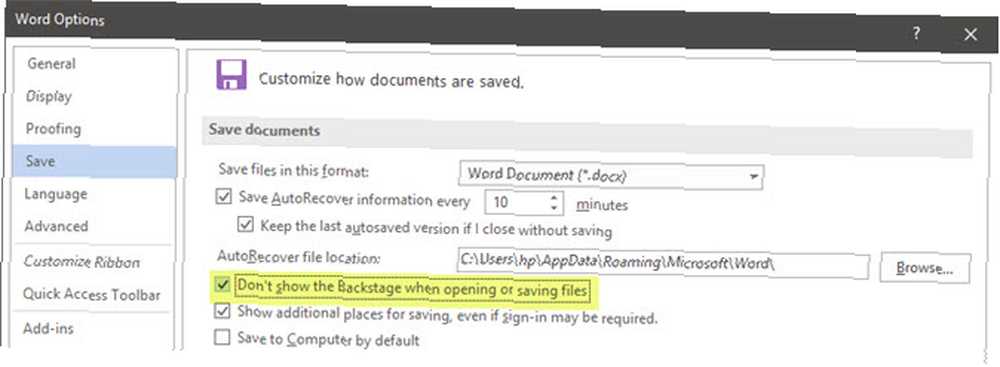
Selvom du har deaktiveret Backstage-visningen nu, ser det ikke ud til, at dette gælder, når du åbner filer. For at åbne en fil skal du tage den gamle rute ved at klikke på fanen Fil for at få vist Backstage-visningen. En måde at åbne en fil ved at omgå den er at bruge tastaturgenvejen Ctrl + O. Dette viser direkte dialogboksen Åbn.
En lille sekund af produktivitet
Backstage-visningen er vigtig af nogle få grunde. Som dets navn, bruger du denne skærm til at udføre et par baggrundsopgaver på en fil. Gendannelse af f.eks. Et ikke-gemt dokument Sådan gendannes et ikke-gemt Microsoft Word 2010-dokument i sekunder Sådan gendannes et ikke-gemt Microsoft Word 2010-dokument i sekunder Opstod et Windows-nedbrud eller strømfejl i et Microsoft Office-dokument, du arbejdede med? Måske har du ved et uheld lukket et ikke-gemt dokument. Vi viser dig, hvordan du gendanner udkastet og gendanner dit arbejde. kunne være den mest kritiske funktion her.
Men denne lille finjustering giver et sekund tilbage her og der, når du gemmer en fil. Dette er ikke en enorm ændring i din arbejdsgang, da menuen Filer altid er inden for rækkevidde af et klik. Men sekunderne tilføjes.
Synes du Backstage View er nogle gange irriterende?











